Има ситуации, когато потребителят случайно изтрива всички необходими файлове или папки от личния си компютър. В такива случаи операционната система Windows предоставя система за временно запазване на файлове и папки, изтрити от потребителя.
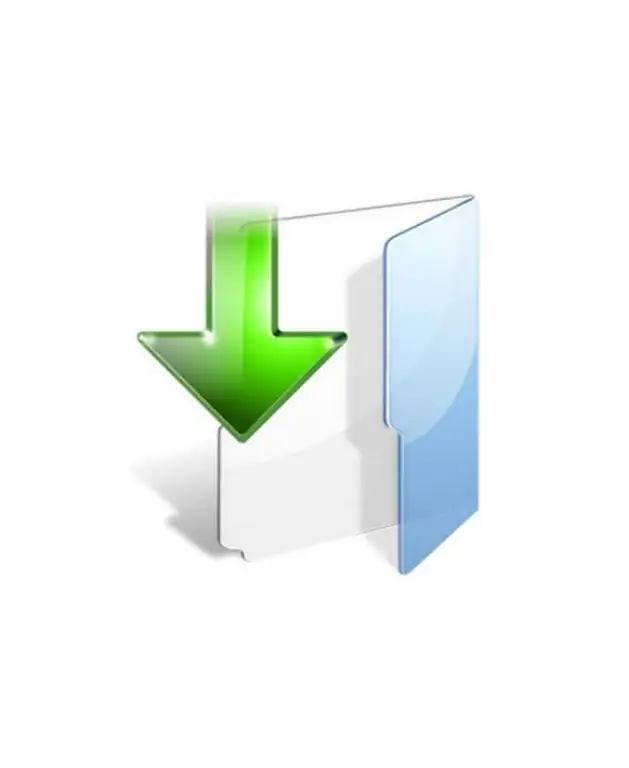
Необходимо е
Основни умения за персонален компютър
Инструкции
Етап 1
Първо се уверете, че файловете са действително изтрити, а не просто преместени в друга папка. За да направите това, в менюто "Старт" кликнете веднъж с левия бутон на мишката върху реда "Търсене". Ще видите прозорец за търсене на файлове и папки, в който ще бъдете помолени да въведете името, размера, вида и датата на последната модификация на файла. След като въведете основните данни за търсенето, щракнете върху бутона „Намери“. Ако файловете останат записани някъде на вашия персонален компютър, търсачката ще ги идентифицира и ще ви покаже директорията, съдържаща тези файлове.
Стъпка 2
Ако файловете не бяха намерени в системата за търсене, те бяха изтрити от твърдите дискове на компютъра. В този случай операционната система Windows предоставя папка "Кошче", която е предназначена за временно съхранение на изтрити файлове и папки. За да възстановите файлове в кошчето, намерете и стартирайте пряк път към кошчето, който е по подразбиране на вашия работен плот. Ще видите прозорец, съдържащ данни за изтрити файлове. Изберете файловете или папките, от които се нуждаете, от списъка, щракнете с десния бутон върху тях веднъж и изберете реда "Възстановяване" в менюто за действие, което се появява. След това всички избрани файлове и папки ще бъдат възстановени, докато бъдат запазени в предишната директория.






